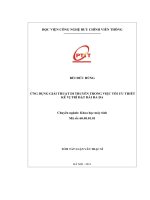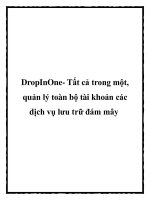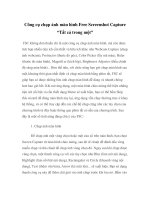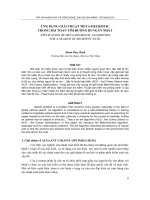FreeFox - Ứng dụng giải trí tất cả trong một potx
Bạn đang xem bản rút gọn của tài liệu. Xem và tải ngay bản đầy đủ của tài liệu tại đây (102.65 KB, 3 trang )
FreeFox - Ứng dụng giải trí tất cả trong một
Nghe nhạc, tải video và chuyển đổi theo định dạng mong muốn, xem truyền hình
trực tuyến, chơi game đó là những tính năng cực kỳ hữu ích mà phần mềm
freefox mang lại, sẽ giúp bạn có được những phút giây thư giãn và giải trí ngay
trên máy tính của mình mà không cần phải cài đặt nhiều ứng dụng.
Download FreeFox miễn phí tại: http:// www.mediafi
re.com/?7lny2laqj7mf9gd, dung lượng 11 MB, tương thích mọi phiên bản
Windows. Trong quá trình cài đặt, phần mềm yêu cầu máy tính kết nối Internet để
download thêm một vài thành phần cần thiết cho quá trình sử dụng. Để FreeFox
không cài đặt thêm các phần mềm phụ không cần thiết, tại mục Custom
Installation bạn bỏ đánh dấu chọn Next để tiếp hoàn thành các bước cài đặt. Các
chức năng giải trí của FreeFox được phân chia ra trên từng tab riêng biệt.
1. Tìm kiếm / download nhạc (tab Music) :
Để tìm kiếm một bản nhạc, bạn điền tên của ca khúc hoặc nghệ sĩ vào
khung tìm kiếm rồi bấm nút Search hoặc bấm Enter. Nếu bản nhạc là fi le video,
bạn copy đường link và quay trở lại tab Music Search, dán đường link vào khung
Video to MP3 Converter, sau đó bấm nút Convert. Một hộp thoại xuất hiện, cho
phép đặt tên cho fi le nhạc và chọn vị trí để lưu fi le. Cuối cùng bấm OK để quá
trình download diễn ra. Thông tin về quá trình download sẽ được hiển thị bên dưới
giao diện của tab Music Search, cho phép người dùng tiện theo dõi. Trong trường
hợp bạn muốn khám phá những ca khúc mới, bảng xếp hạng các ca khúc đang
“hot” hiện nay, hãy chọn tab Discovery. Tại đây, danh sách các bảng xếp hạng
trên các trang web uy tín sẽ được liệt kê. Bạn có thể bấm vào một trong các kết
quả để mở ra một tab mới, từ đó có thể chọn và nghe những ca khúc đang được ưa
chuộng nhất mà có thể bạn chưa biết.
2. Tìm và download video từ Youtube (tab Video)
Tab Video cung cấp các chức năng tìm kiếm và download video, với cách
thức sử dụng tương tự như tab Music ở trên. Bạn điền từ khóa tìm kiếm vào khung
Video Search, kết quả tìm kiếm từ YouTube sẽ được liệt ở tab mới. Từ đây, bạn
copy đường link YouTube rồi dán vào khung YouTube Video Downloader và bấm
nút Download. Một hộp thoại xuất hiện định dạng, kích cỡ, chất lượng cũng như
vị trí để lưu fi le video download, bạn nên chọn định dạng fi le Windows (AVI),
kích cỡ lớn nhất (Large 854x480), chất lượng cao nhất (High) để có được fi le
video hoàn hảo nhất. Cuối cùng, bấm OK để quá trình tài fi le bắt đầu diễn ra. Sau
khi download, FreeFox sẽ tự động chuyển đổi định dạng đúng như định dạng mà
bạn đã chọn.
3. Quản lý các fi le đã download (tab My Files)
Tab My Files cho phép quản lý các fi le đã sử dụng FreeFox để download,
phân chia rõ rệt ra giữa fi le âm thanh audio và fi le video. Từ đây, bạn sẽ dễ dàng
tìm kiếm và quản lý các fi le mình đã download được.
4. Xem truyền hình trực tuyến (tab Watch TV)
Đây là một trong những chức năng giải trí hữu ích nhất trên FreeFox. Tại
tab Watch TV, phần mềm sẽ chia các kênh truyền hình trực tuyến ra theo từng chủ
đề nội dung và từng quốc gia khác nhau, trong đó có cả Việt Nam. Mục Genre cho
phép bạn chọn kênh truyền hình theo chủ đề, như các kênh chuyên về phim, hoạt
hình, các chương trình thiếu nhi, các kênh chuyên về ca nhạc, vv Nếu muốn xem
truyền hình theo từng quốc gia, bạn có thể chọn mục Country, trong số đó có
Việt Nam. Tại đây, bạn có thể xem trực tuyến khá nhiều kênh, bao gồm các kênh
của VTV, HTV, VTC Từ danh sách các kênh được liệt kê bên dưới, bạn bấm đôi
vào một kênh để xem. (Lưu ý: khi lựa chọn danh sách các kênh, bạn chỉ nên thay
đổi lần lượt từng mục. Chẳng hạn khi thay đổi tại mục Genre, các mục còn lại hãy
chuyển về All. Tương tự, nếu lựa chọn mục Country là Việt Nam, hãy đưa mục
Genre về Top 200 Channels, để đảm bảo các kênh được liệt kê đầy đủ)